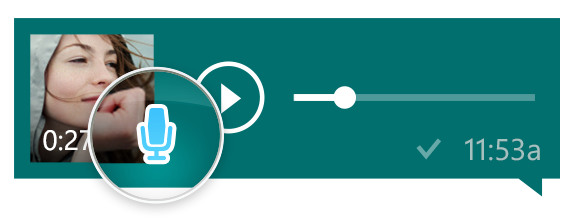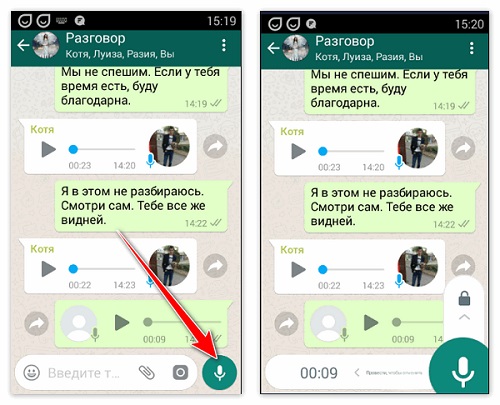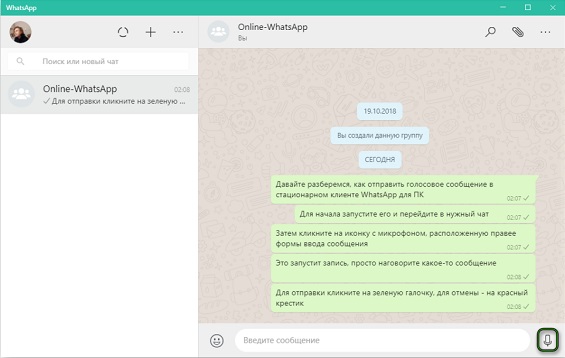Возможность отправки голосовых сообщений в Ватсап пользуется популярностью у пользователей, поскольку избавляет от необходимости на клавиатуре набирать текст, например, когда руки заняты или текста слишком много. Данная статья рассказывает, как создать и отправить голосовое сообщение в WhatsApp с мобильного устройства и с ПК.
Содержание:
Что требуется для записи и отправки голосовых сообщений в WhatsApp
Для того, чтобы записать голосовое сообщение на устройстве должен быть микрофон. В смартфонах и ноутбуках он встроенный, для стационарного компьютера его потребуется приобрести. После того, как пользователь произносит текст, Ватсап формирует файл, который и будет отправлен нужному собеседнику. Прослушать файл можно через наушники или обычный динамик.
Владельцы компьютеров и ноутбуков имеют возможность приобрести динамики, наушники и микрофоны разной чувствительности, что будет влиять на уровень звука и на качество записи голоса.
Чтобы воспользоваться популярной функцией Ватсап, нужно иметь интернет-соединение со скоростью не менее 64 кбит/с. Для мобильных устройств подходят все доступные сети – GPRS, EDGE, 3G, 4G и Wi-Fi.
Если индикатор на смартфоне показывает подключение к сети 2G, то скорости для передачи голоса будет недостаточно. В этом случае вы сможете только отправлять смс и совершать обычные звонки.
Как отправить с мобильного устройства
Любой смартфон, который сейчас можно найти в продаже и на котором установлен WhatsApp, сможет записать голосовое сообщение и отправить его собеседнику.
Инструкция для записи:
- Войдите в мессенджер.
- Через контакты выберите нужного пользователя и откройте диалоговое окно.
- Нажмите на кнопку с изображением микрофона и удерживайте ее пока проговариваете текст (при первом использовании функции Ватсап попросить дать системе доступ к микрофону).
- Отпустите кнопку и нажмите на отправку.
Ровно как WhatsApp информирует о прочитанных и непрочитанных текстовых сообщениях галочками, узнать, что голосовое сообщение прослушано можно по значку микрофона, который станет синим.
Записывать и отправлять запись можно и при отсутствии интернет-соединения. Как только смартфон или ПК будет подключен к сети, сообщение автоматически уйдет адресату.
Внимание: В некоторых смартфонах запись голоса начинается через 1-2 секунды после нажатия на кнопку микрофона.
Использование голосовых файлов стало настолько популярным, что появилось и связанное с этим правило современного этикета. Так, рекомендуется перед отправкой спросить у пользователя удобна ли ему такая коммуникация.
Отправка со стационарного компьютера
Приложение, созданное для ПК, не позволяет делать голосовые вызовы, в тоже время функция отправки голосовых файлов есть. В браузерном WhatsApp Web также предусмотрена эта возможность.
От пользователя требуется проверить наличие синхронизации между ПК и мобильным девайсом. Важно, чтобы в момент записи, смартфон был подключен к интернету. На компьютере должен быть включен микрофон. Прослушать отправленное или полученное сообщение можно через динамик или наушники.
Чтобы отправить сообщение, следуйте алгоритму:
- Откройте приложение на ноутбуке или ПК.
- Выберите нужного пользователя.
- Начните запись, для этого нажмите и удерживайте значок микрофона, затем отпустите кнопку.
- Нажмите на отправку.
Если не удается записать голос, причина может быть в микрофоне. Чтобы решить проблему, в настройках звуковых устройств на ПК следует его активировать. Там же можно установить усилитель, чтобы звук на записи был чётче.
Отправка голосовых сообщений – это еще одна функция в Ватсап, которая делает коммуникации между людьми более удобными.